Πώς να ενεργοποιήσετε το ποσοστό μπαταρίας στην γραμμή κατάστασης Android

Όταν ενεργοποιήσετε το ποσοστό μπαταρίας στο τηλέφωνό σας Android, γνωρίζετε πόση μπαταρία απομένει. Δείτε πώς να το ενεργοποιήσετε εύκολα.
Πολλές υπηρεσίες όπως το Google Photos διατηρούν τις φωτογραφίες σας ασφαλείς στο cloud. Αλλά, όταν πρέπει να ονομάσετε ένα, το Google Photos είναι συνήθως το πρώτο που σας έρχεται στο μυαλό. Ορισμένες υπηρεσίες έχουν περισσότερες δυνατότητες από άλλες, αλλά έχει έναν διαδραστικό χάρτη θερμότητας όπως το Google Photos;
Η νέα δυνατότητα που σας επιτρέπει να βλέπετε τις φωτογραφίες σας με αυτόν τον τρόπο ονομάζεται Προβολή χάρτη . Μόλις ανοίξετε την εφαρμογή και πατήσετε την επιλογή Αναζήτηση στο κάτω μέρος, η Προβολή χάρτη, όπου θα βρείτε τη λειτουργία, σας περιμένει να την πατήσετε και να δείτε τις φωτογραφίες σας διαφορετικά.
Αφού πατήσετε την επιλογή Αναζήτηση, ακριβώς κάτω από Άτομα και κατοικίδια , αν αυτή είναι η πρώτη φορά που εξετάζετε το νέο σχέδιο, θα λάβετε μια περιήγηση που θα σας δείξει όλες τις αλλαγές. Εάν πατήσετε στην επιλογή Εξερεύνηση χάρτη , θα σας μεταφέρει στον θερμικό χάρτη της τρέχουσας τοποθεσίας σας. Εάν θέλετε να επιλέξετε την περιοχή ή τη χώρα, πατήστε στην επιλογή Προβολή όλων . Το Google Photos θα σας δείξει επίσης όλες τις περιοχές όπου έχετε τραβήξει φωτογραφίες ακριβώς κάτω από τον ίδιο τον χάρτη.
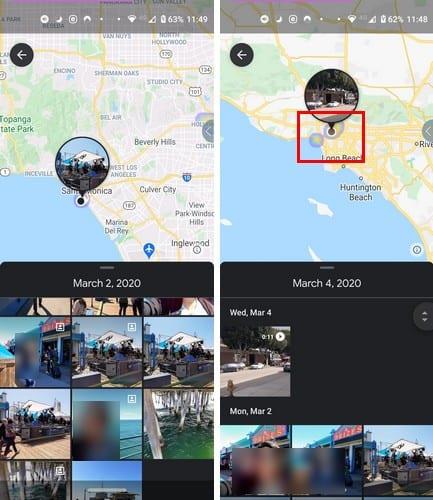
Ανεξάρτητα από την επιλογή που θα επιλέξετε, θα δείτε αυτόν τον χάρτη θερμότητας σε οποιοδήποτε από τα δύο. Ο χάρτης θα βρίσκεται στο επάνω μέρος και οι φωτογραφίες σας στο κάτω μέρος. Για να δείτε την τελευταία φωτογραφία που τραβήξατε σε μια συγκεκριμένη περιοχή, πατήστε οπουδήποτε στις σημειωμένες περιοχές και η πιο πρόσφατη φωτογραφία μπορεί να εμφανιστεί στη μικρογραφία.
Καθώς κάνετε κύλιση στις εικόνες, η κύρια εικόνα στον αντίχειρα θα αλλάξει. Εάν η φωτογραφία τραβήχτηκε σε διαφορετική περιοχή, θα παρατηρούσατε πώς ο χάρτης θα δείχνει την ακριβή τοποθεσία της εικόνας. Για να σας δείξει την ακριβή τοποθεσία όπου τραβήχτηκε μια φωτογραφία, η νέα δυνατότητα της Google χρησιμοποιεί τα μεταδεδομένα ή τις μη αυτόματες καταχωρίσεις της φωτογραφικής σας μηχανής.
Εάν κάνετε μεγέθυνση σε μια συγκεκριμένη περιοχή του χάρτη, θα παρατηρήσετε πώς θα αλλάξει το πλέγμα εικόνων και θα αρχίσει να σας δείχνει τις πιο πρόσφατες φωτογραφίες που τραβήξατε σε αυτήν την περιοχή.
Ο διαδραστικός χάρτης θερμότητας της Google είναι ένας πολύ καλός τρόπος για να γνωρίζετε τα hotspot για τις συνήθειές σας λήψης φωτογραφιών. Μην εκπλαγείτε αν στα αποτελέσματα εμφανιστεί η λάθος εικόνα και ακόμη και φωτογραφίες που κοινοποιήθηκαν μαζί σας από άλλη χώρα θα μπορούσαν να εμφανιστούν στον χάρτη.
Όταν ενεργοποιήσετε το ποσοστό μπαταρίας στο τηλέφωνό σας Android, γνωρίζετε πόση μπαταρία απομένει. Δείτε πώς να το ενεργοποιήσετε εύκολα.
Το WhatsApp Web δεν λειτουργεί; Μην ανησυχείτε. Ακολουθούν ορισμένες χρήσιμες συμβουλές που μπορείτε να δοκιμάσετε για να λειτουργήσει ξανά το WhatsApp.
Μάθετε πώς να επιταχύνετε τον χρόνο που περνάτε εργάζεστε σε αρχεία PowerPoint μαθαίνοντας αυτές τις σημαντικές συντομεύσεις πληκτρολογίου.
Αν δεν είστε βέβαιοι για τις εμφανίσεις, την εμβέλεια και τη συμμετοχή στο Facebook, συνεχίστε να διαβάζετε για να μάθετε. Δείτε αυτή την εύκολη εξήγηση.
Αν αναρωτιέστε τι είναι αυτή η λέξη-κλειδί υπολογισμός ομίχλης στον τομέα της υπολογιστικής νέφους, τότε βρίσκεστε στο σωστό μέρος. Διαβάστε για να μάθετε περισσότερα!
Επαναφέρετε τα εικονίδια της αρχικής οθόνης στο iPad σας και ξεκινήστε ξανά για να οργανώσετε τα εικονίδια σας με πιο εύκολο τρόπο. Ακολουθήστε τα εύκολα βήματα που αναφέρονται εδώ.
Γνωρίζοντας πώς να αλλάξετε τις ρυθμίσεις απορρήτου του Facebook σε τηλεφώνου ή tablet, θα διευκολύνει τη διαχείριση του λογαριασμού σας.
Αλλάξτε την προεπιλεγμένη μηχανή αναζήτησης στο Opera για Android και απολαύστε τις προτιμώμενες επιλογές σας. Ανακαλύψτε τον γρηγορότερο τρόπο. Αλλάξτε την προεπιλεγμένη μηχανή αναζήτησης που χρησιμοποιεί ο περιηγητής Opera για Android με αυτά τα εύκολα βήματα.
Δείτε ποιά βήματα να ακολουθήσετε για να απενεργοποιήσετε τον Google Assistant και να αποκτήσετε κάποια ηρεμία. Νιώστε λιγότερο παρακολουθούμενοι και απενεργοποιήστε τον Google Assistant.
Εάν θέλετε απλά να ζητήσετε από φίλους συστάσεις για μια συγκεκριμένη δραστηριότητα, μεταβείτε στο "Τι σκέφτεστε;" και πληκτρολογήστε την ερώτησή σας.






